Cara mengatur kecerahan layar laptop windows 11 memang masih menyisahkan tanda tanya bagi beberapa pengguna laptop sampai saat ini.
Karena bagaimana tidak, windows 11 sendiri memang masih tergolong baru hingga saat ini sehingga memang wajar saja jika masih ada diantara pengguna yang belum mengetahui lebih dalam terkait penggunaan windows ini beserta cara mengatur kecerahan layar laptop windows 11.
Terkait penjelasan diatas maka kami akan menghadirkan sekilas pengetahuan tentang windows 11 hingga pada cara mengatur kecerahan layar sesuai topik hari ini, jadi silahkan kamu simak sampai dengan selesai ya.
Sekilas tentang windows 11

Dikutip dari halaman resmi microsoft.com, windows 11 merupakan salah satu sistem operasi yang dikembangkan langsung oleh microsoft dimana sistem operasi ini sudah menjadi salah satu penerus dari sistem operasi sebelumnya atau windows 10.
Hadirnya windows 11 ini pertama kali tepat pada tanggal 5 oktober 2021 dan penggunaannya masih terus berkembang sampai saat ini.
Untuk keunggulannya sendiri, windows 11 mempunyai tampilan yang lebih elegan dari windows-windows sebelumnya, windows 11 sudah dilengkapi fitur auto HRD mode, sudah memiliki fitur snap layouts yang memungkinkan setiap pengguna bisa mengerjakan beberapa tugas secara bersamaan dan sebagainya.
Sedangkan jika dilihat dari kekurangannya, windows 11 masih menjadi salah satu windows yang proses update nya membutuhkan waktu yang lama, tidak bisa digunakan untuk laptop versi lama dan posisi task manager nya sering berubah-ubah.
Sehingga sering membuat pengguna sampai kebingungan saat akan mengatur tingkat kecerahan atau contrast layar laptop yang mereka miliki.
Lantas bagaimana sebenarnya cara mengatur kecerahan layar laptop windows 11? semuanya akan terjawab pada penjelasan di bawah ini.
Cara mengatur kecerahan layar laptop windows 11

layar laptop windows 11
Tak bisa dipungkiri, tingkat kecerahan layar laptop memang mempunyai pengaruh yang sangat besar bagi mata kita ketika kita sedang menggunakan benda tersebut.
Pasalnya contrast atau cahaya layar laptop yang tidak sesuai pasti bisa menyebabkan kesehatan mata kita menurun bahkan akan semakin parah jika secara terus menerus kita tetap mengabaikan jumlah kecerahan layar laptop yang kita miliki .
Sehingga mengatur tingkat kecerahan layar laptop atau PC terlebih dahulu memang jadi pilihan yang tepat sebelum menggunakannya.
Mengatur tingkat kecerahan layar laptop untuk setiap tipe windows tentunya sudah pasti berbeda khususnya untuk windows terbaru yakni windows 11.
Nah, apabila kamu sedang mencari informasi terkait cara mengatur kecerahan layar laptop windows 11 sebaiknya ikuti tahapan-tahapan berikut ini:
1. Menggunakan keyboard

Keyboard merupakan perangkat komputer yang bisa kamu jadikan sebagai alat untuk cara mengatur kecerahan layar laptop windows 11.
Setiap laptop maupun PC pasti tidak akan terlepas dari benda yang satu ini, sehingga bisa kamu gunakan kapanpun kamu inginkan.
Untuk tahapan mengatur cahaya layar laptop atau PC menggunakan keyboard sudah tertera di bawah ini:
- Tekan tuts Fn bersamaan dengan salah satu tuts yang memunculkan cahaya kedap kedip di keyboard laptop kamu
- Lalu atur kecerahan cahaya layar laptop sesuai keinginan kamu
- Terakhir lepas jika semuanya telah sesuai
Sebagai informasi, apabila kamu tidak menemukan tuts atau tombol yang dimaksudkan seperti tahapan diatas maka kamu bisa menekan satu persatu tuts yang ada di mulai dari F1-F11 untuk memastikan dimana letak pengaturan cahaya pada keyboard laptop kamu ya.
Langkah-langkah diatas juga bisa diaplikasikan pada setiap jenis laptop atau PC dengan sistem operasi windows yang berbeda-beda tidak hanya pada windows 11 saja.
2. Menggunakan fitur quick settings
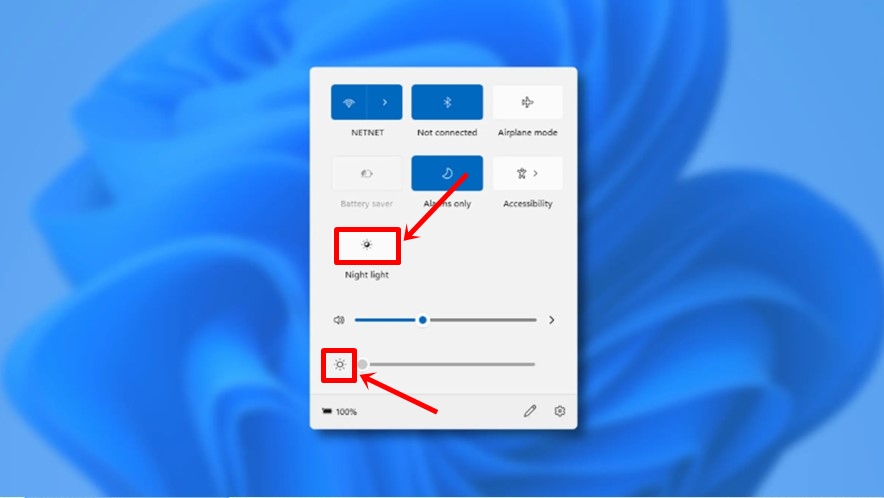
Cara mengatur kecerahan layar laptop windows 11 menggunakan fitur quick settings sangatlah mudah seperti langkah-langkah sebelumnya.
Di windows 11 sendiri biasanya quick settings berfungsi sebagai tempat yang bisa menyimpan segala bentuk notifikasi dari semua aplikasi yang ada di laptop kamu.
Quick settings ini tidak dimiliki semua varian windows melainkan hanya beberapa saja seperti windows 10 dan 11.
Nah, jika laptop kamu memiliki fitur ini maka silahkan ikuti langkah-langkah di bawah ini untuk mengatur kecerahan layar laptop dengan cepat:
- langkah pertama, akses quick settings di pojok kanan taskbar laptop atau PC
- atau kamu bisa gunakan shortcut win + A untuk memunculkan fitur ini
- kemudian, atau kecerahan layar laptop atau PC kamu pada menu slider brightness
- geser ke kiri untuk mengurangi tingkat kecerahan dan atur ke kanan untuk menambah
- sesuaikan tingkat kecerahan nya sesuai kenyamanan mata kamu dan selesai
3. Menggunakan menu settings
Jika cara mengatur kecerahan layar laptop windows 11 belum cukup untuk dijadikan solusi yang tepat maka kamu bisa menggunakan cara ketiga yakni lewat menu settings yang ada di laptop atau PC kamu.
Menu settings pasti sudah dimiliki oleh setiap perangkat elektonik jadi tidak perlu kamu install atau kamu cari ke folder manapun melainkan cukup menggunakan fitur pencarian saja.
Berikut langkah-langkah cara mengatur kecerahan layar laptop windows 11 menggunakan menu settings:
- buka menu settings dengan tekan tuts windows (win) di ikuti huruf i seperti berikut Win + I
- setelah tampilan menu settings muncul, klik opsi system
- kemudian di bagian panel sebelah kanan pilih menu display
- silahkan atur tingkat kecerahan layar di bagian slider brightness
- sama seperti sebelumnya, atur ke kiri untuk mengurangi tingkat kecerahan layar dan sebaliknya
- selesai
Dari 3 cara mengatur kecerahan layar laptop windows 11, apakah kamu sudah memutuskan cara mana yang hendak kamu gunakan?
Jika dilihat kembali ketiganya memang menawarkan kemudahan yang sama namun ada baiknya kamu menggunakan cara yang ketiga sebab komputer atau laptop kamu pasti mempunya menu settings dan aksi pengaturan cahaya menggunakan menu settings pasti mempunyai tingkat keberhasilan yang lebih besar.
Fitur kecerahan layar laptop tidak berfungsi pada windows 11
Saat hendak menyelesaikan tahapan cara mengatur kecerahan layar laptop windows 11 ternyata fungsi pengaturan layar tidak berfungsi maka kamu wajib tau penyebabnya berikut ini.
Memang ada banyak faktor yang menjadi penyebab fitur kecerahan layar laptop tidak akan berfungsi dengan semestinya.
Akan tetapi, biasanya alasan yang umum menjadi penyebab dari kesalahan tersebut ialah adanya masalah pada driver atau file inframe tidak berfungsi dan sebagainya.
Sehingga kamu harus menemukan solusinya terlebih dahulu sebelum melanjut ke tahapan berikutnya.
Cara mengatasi pengaturan kecerahan layar laptop tidak berfungsi
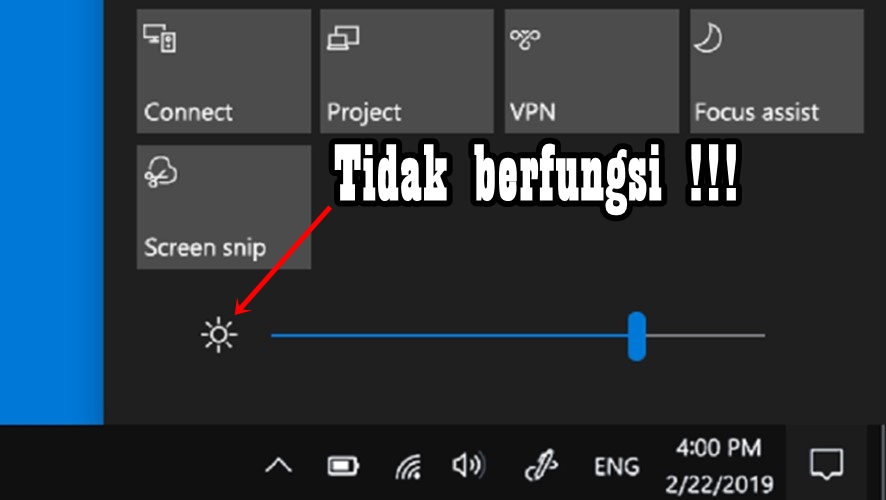
Jika fitur pengaturan kecerahan layar ternyata tidak berfungsi maka kamu perlu solusi cepatnya agar cara mengatur kecerahan layar laptop windows 11 diatas tidak berhenti begitu saja.
Untuk solusinya kamu cukup ikuti cara mengatasi pengaturan kecerahan layar laptop tidak berfungsi berikut ini:
-
Lakukan pemindahan SFC dan Checkdisk
Cara pertama yang wajib kamu selesaikan untuk membuat fitur pengaturan kecerahan layar laptop bisa berfungsi kembali yakni dengan melakukan pemindahan SFC dan checkdisk.
Berikut langkah-langkah yang bisa membantu kamu untuk melakukan pemindahan tersebut:
- tekan tuts windows + S dan cari terminal windows
- kemudian klik kanan pada menu yang ditampilkan dan pilih jalankan sebagai administrator
- lalu tekan opsi ya pada jendela kontrol akun pengguna
- jika sudah, klik panah bawah dan pilih command prompt dari menu yang ada atau tekan ctrl + Shift + 2 di tab baru untuk memunculkan menu ini
- lanjutkan dengan klik perintah dengan kata sembarang dan tekan enter untuk menjalankan pemindahan checkdisk yang ada
- ketik dan jalankan perintah prompt
- lalu rekatkan kedua perintah dengan menekan enter untuk memindai dan memperbaiki masalah dengan file ieframe.dll
- berikutnya jalankan perintah assoc
- ketik perintah sfc/scannow dan tekan enter untuk menjalankan pemindahan SFC yang tersedia
- pemindahan yang kamu lakukan akan mengidentifikasi masalah dengan file ieframe.dll atau sistem rusak lainnya dan akan menggantikannya dengan salinan cache
- setelah itu periksa kembali apakah penggeser kecerahan telah berfungsi atau tidak
-
Perbarui windows 11
Windows 11 tidak update juga bisa menjadi penyebab utama dari cara mengatur kecerahan layar laptop windows 11 yang sudah gagal.
Pasalnya penggunaan windows yang jarang update bisa mempengaruhi seluruh fungsi menu yang ada pada perangkat laptop kamu sama halnya dengan penggunaan windows 11 ini.
Berikut cara update windows 11 apabila kamu tidak mengetahui caranya sebelumnya:
- tekan tombol windows + I untuk meluncurkan aplikasi pengaturan laptop
- lalu pilih pembaruan windows dari daftar yang ditampilkan
- Kemudian klik periksa pembaruan untuk update versi terbaru dari windows 11
- Jika tampilan memunculkan opsi unduh dan instal maka klik opsi tersebut
- gunakan versi windows terbaru jika proses diatas berhasil
-
Lakukan pemulihan sistem
Cara mengatasi pengaturan kecerahan layar laptop tidak berfungsi selanjutnya yaitu dengan melakukan pemulihan sistem pada perangkat.
Tujuannya agar cara mengatur kecerahan layar laptop windows 11 tidak akan gagal sekalipun kamu melakukannya secara berulang.
Cara pemulihan sistem pada sebuah laptop maupun PC tidaklah sulit dan cukup dengan menggunakan tahapan berikut kamu bisa melakukan pemulihan sistem dengan mudah.
- silahkan tekan windows + S disaat yang bersamaan
- kemudian klik titik 3 di bagian kanan atas dan pilih hasil pencarian yang sesuai
- lalu klik opsi pemulihan sistem
- selanjutnya klik menu choose a different restore point dan klik next
- pilih pemulihan dan klik kolom verifikasi
- selesai
-
Update driver VGA
Apabila kamu tak ingin cara mengatur kecerahan layar laptop windows 11 gagal maka silahkan update driver VGA pada laptop kamu terlebih dahulu melalui langkah-langkah di bawah ini :
- langkah pertama, buka device manager seperti tahapan sebelumnya
- lanjutkan dengan klik menu display adapter dan klik kanan pada driver display yang perlu di update
- lalu pilih properties untuk melanjutkan tahapan ini
- silahkan beralih dengan klik drivers untuk update driver VGA yang kamu punya
- jika sudah klik search automatically for driver
- berikutnya laptop akan melakukan proses pencarian dan instalasi driver
- dan jika sudah selesai silahkan kamu klik close
- terakhir restart laptop untuk melihat perubahan yang terjadi
- Pertama, buka Device Manager seperti sebelumnya.
Selesai dari cara mengatasi pengaturan kecerahan layar laptop tidak berfungsi maka tidak ada salahnya jika kamu menyelesaikan tahapan cara mengatur kecerahan layar laptop windows 11 kembali sebab bisa saja semuanya sudah kembali normal lagi.
Mengatur Kecerahan Layar Laptop Yang Baik
| Langkah | Keterangan |
| Gunakan Tombol Shortcut | Kebanyakan laptop memiliki tombol shortcut (biasanya F1-F12) untuk mengatur kecerahan. Cari simbol matahari atau lampu. |
| Pengaturan Sistem Operasi | Masuk ke pengaturan tampilan sistem operasi Anda (Windows, MacOS, Linux) dan cari opsi untuk mengatur kecerahan layar. |
| Adaptasi Lingkungan | Sesuaikan kecerahan layar sesuai dengan cahaya lingkungan. Jika terlalu terang, tingkatkan kecerahan; jika gelap, turunkan kecerahan. |
| Gunakan Fitur Ambient Light Sensor (jika ada) | Beberapa laptop modern memiliki sensor yang dapat mengukur cahaya sekitar dan menyesuaikan kecerahan layar secara otomatis. |
| Hindari Kecerahan Maksimum Terus-Menerus | Menggunakan kecerahan maksimum terus-menerus dapat mengurangi masa pakai baterai dan berpotensi mempersingkat umur layar. |
Penutup

Itulah sekilas cara mengatur kecerahan layar laptop windows 11 yang bisa menolong kamu saat hendak mengatur resolusi cahaya pada laptop atau PC nantinya.
Jika cara diatas tidak berhasil maka kamu bisa gunakan cara mengatasi pengaturan kecerahan layar laptop tidak berfungsi untuk mencari tau faktor besar yang mempengaruhi cara sebelumnya bisa sampai gagal atau tidak berhasil.





